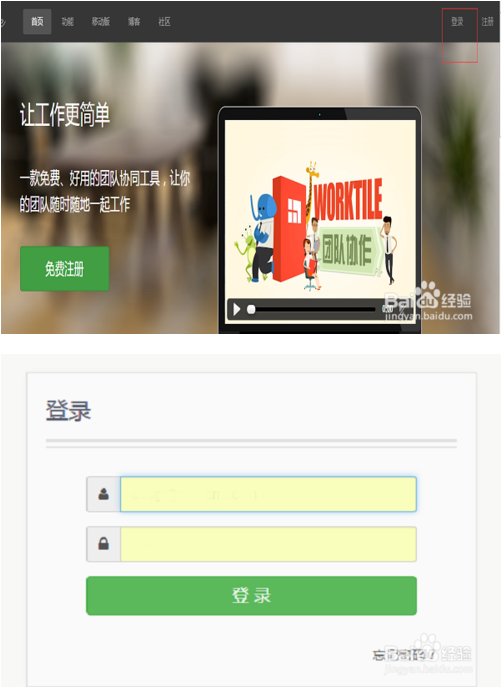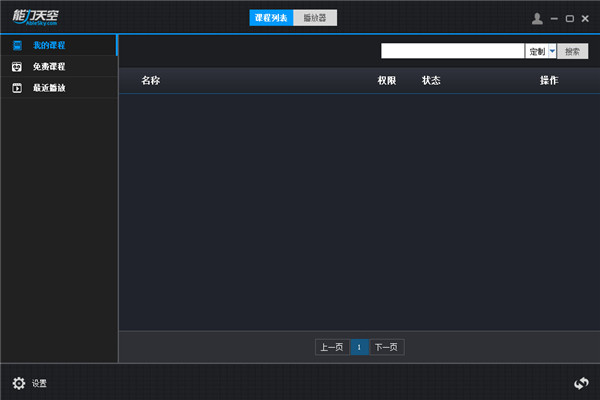中移移动办公ios版

中移移动办公ios版是移动旗下一款好评度相当不错的办公软件,包括Android、iOS、PC三个版本。中移移动办公app为成员客户提供高品质的办公应用、丰富的营销活动、特色的权益套餐、专属的业务办理入口及成员产品的自助服务模块,满足不同行业客户移动办公。也是现代化管理的输送者,拥有表单流程、CRM、培训考试、任务分派等办公应用,助力企业轻松搭建移动工作平台及营销服务平台,帮助企业实现智能化、移动化的高效工作方式,节省管理成本。中国移动用户在2G/3G/4G网络环境下支持本机号码一键登录,若一键登录失败可通过短信登录。非中国移动用户,不支持本机号码一键登录,需通过短信登录。退出当前账号(点击我的头像-设置-退出登录)返回登录界面进行账号切换。启动中移移动办公客户端,默认进入移动办公的消息页,iOS用户直接点击“消息”、“通讯录”、“工作台”和“活动”可进行窗口间切换。消息窗口显示您发送和接收到的各种消息、通知等,还可以发起一对一聊天、创建群聊、扫一扫。在消息窗口从右向左滑,即可对该消息会话进行“置顶”、“删除”功能操作;在消息会话中,长按消息,可选择复制、转发、删除、多选功能。快来下载试试吧。
考勤、审批、工作报告、日程等丰富的办公应用,助跑智慧办公5G新赛道
2、高效管理通讯录,查找沟通更顺畅
支持手机联系人和企业通讯录的全量查询,企业组织架构一目了然
3、快通知,保证信息传达到每个人
消息已读未读一目了然,未读的免费短信催一下
4、来电自动标识,保障信息安全
无需添加通讯录,自动标识企业成员来电,为企业信息安全保驾护航
5、超级会议,运营商级别的通信质量
高清VoLTE通话,最多64人在线会议,成员尊享通话时长
6、丰富的专享活动
企业客户尊享权益,专享业务,神秘礼包,享受生活,享受工作
7、一站式高清直播视频
一键观看群直播,轻松举行异地多人培训,错过可观看直播回放
【功能入口】
1、在“消息”页点击“电话”图标,点击“即时会议”-选择联系人(或输入手机号或带区号的固话号码),点击右下角“呼叫”发起超级会议。

2、进入私聊页面,通过右上角的电话符号选择“超级会议”发起;进入群聊,选择“+”,选择超级会议。

【功能介绍】
1、点击拨打后,主叫方请先接听移动办公电话的系统电话12560回呼。等待参与方成功接听显示为主叫人号码的呼叫后,即可进行超级会议交流。
2、当发起方或最后一个参与方挂断后,本次超级会议结束。主叫方可在通话时,通过超级会议管理控制台界面“添加成员、移除成员、重新拨号、禁言/取消禁言”操作。

【超级会议会场管理】
移动办公支持主叫方进行超级会议会场管理,主叫方在接听系统回呼电话之后,双击home键或单击home键进入客户端,即可进入会场管理页面,进行添加成员、移除成员、重新拨号等操作。
对于企业管理员,在客户端通讯录页面有管理入口,非企业管理员没有管理入口可邀请未激活同事激活,发送邀请短信;
【设置入口】:
1、如果你知道成员的电话号码且人数不是很多【通讯录】-【点击企业名称】-【添加员工】

(图1凸显企业名称、图2凸显添加员工)
2、如果你不知道成员的电话号码,你可以通过微信邀请成员加入,你只需审批即可)【通讯录】-【右上角+号】-【添加成员】-【选择所在的企业】-【微信邀请/手动添加】

(图1凸显右上角+号、图2凸显添加成员)
微信邀请,可以把本企业的邀请链接分享到微信群。让同事直接填写个人信息后申请加入企业。

【邀请未激活成员】
添加成员进入后,你可以看到哪些成员已经在使用,哪些还没有开始使用,你可以发送激活链接分享给他们。
1、设置入口:【通讯录】-【点击所在的企业名称】-【未注册成员】-【邀请使用】-通过微信或短信分享给他们

【管理后台批量添加成员】
管理后台批量添加成员电脑登录企业管理后台-【通讯录】,如果需要录入的员工数较少,则可以选择逐个录入员工信息【添加人员】,如果需要录入的员工数较多,或者需要批量修改员工信息,可以选择【批量导入/导出】-【下载通讯录模板】

移动办公APP客户端的登录方式包括本机号码一键登录、短信登录两种方式,登录即注册。
1、中国移动用户在2G/3G/4G网络环境下支持本机号码一键登录,若一键登录失败可通过短信登录。
2、非中国移动用户,不支持本机号码一键登录,需通过短信登录。

二、新用户首次登陆,会去查询用户是否有企业。
1、如果有企业,则会告知用户已加入的所有企业。支持用户勾选某个企业进入移动办公。
2、 如果无企业,则会引导用户创建企业。

三、邀请同事加入企业
1、成功加入企业后,你可以点击通讯录-右上角添加按钮-添加成员,选择企业后,可以通过微信邀请、移动办公内邀请等方式分享邀请链接。
2、对方打开你的邀请链接选择加入企业后,下载移动办公APP即可使用。

四、想找同事/领导,却没有他们的微信、电话号码?
无须保存手机号码,同事再多,也能1秒找到。
1、知道姓名时,在顶栏“搜索”输入关键词或号码,可搜索到相关联系人、群聊、部门。
2、不知道姓名时,在通讯录界面的组织架构中按部门查找。

五、来电自动标识,保障信息安全
来电识别会精准识别骚扰电话,即使同事的电话没有存到本地,也依然能够识别出谁打来的电话。

六、苹果手机开启方式
打开苹果手机系统【设置】-【电话】-【来电阻止与身份识别】。
--开启【移动办公-企业名片】
--开启【移动办公-骚扰识别】
--开启【移动办公-名片夹】
返回移动办公-【设置】-【来电名片】-【企业名片】。
--选择要开启的企业开关
开启骚扰识别后,会对来电进行识别,提示是否是骚扰电话。移动办公定期更新骚扰号码库,以提供最新的骚扰识别信息
七、安卓手机开启方式
*注意:需要保证移动办公的后台进程不被清理,才能正常显示来电名片。

Android来电识别需要获取以下权限:
——开启悬浮窗权限
——获取手机通讯录权限
——开启相关权限后,来电识别可以正常使用。

Android来电识别开启成功后可开启开关,保持来电识别后台运行(更精准),开启后会在手机通知栏生成一条驻守运行的APP通知,可以保持来电名片后台运行。
——如果来电识别开启不成功,可以在手机系统设置设置中开启移动移动办公对应权限:
——显示悬浮窗权限
——读取通话记录权限

八、沟通用移动办公,工作更专注
同企业成员无需加好友即可发起私聊或群聊,非企业成员可添加好友后私聊。
九、发消息后没人回复,同事间沟通效率低?
1、群聊会话窗口发送消息后,支持在消息气泡显示已读未读状态,点击已读未读状态入口支持进入消息阅读动态,查看已读/未读人数及对应的成员名单
2、群内@单个群成员支持显示单个成员的已读未读标识,若被@成员已读则标记为已读标识,进入消息阅读动态将置顶显示@单个成员的已读未读状态。
十、群聊消息太多看不到重点?
所有群成员支持在群钉板详情创建新的钉板公告,编辑内容后支持勾选@全体成员,发送公告后将同步钉至群钉板,并展示在群聊会话窗口,通知群成员查看。
群钉板最多钉起100条钉板内容,超出100条后将无法再钉起。
十一、领导讲话专用字体,安排!
输入消息后,长按“发送”按钮不放,可以放大缩小发送的消息字体大小。

十二、打错字、消息发错人?
长按已发消息,可在10分钟内撤回;

十三、群消息引用回复,串联上下文不怕插话
使用路径:长按消息气泡选择【回复】->输入框发送回复内容->点击原文消息下方回复数进入回复详情页。

十四、聊天记录防截图泄露
企业管理员支持在手机端通讯录【组织管理】页面的安全设置模块开启【群聊会话显示水印】,开启聊天水印后,该企业下的所有企业群(含全员群、部门群、内部群)会话窗口将新增“群成员姓名+手机尾号”的安全防泄密水印。

十五、移动考勤
开启每一天的工作

1、上下班打卡
进入管理员设置的打卡范围后,打开手机进入工作台的【移动考勤】应用,完成打卡。
2、外出打卡
出差或外勤时,可在打卡页面中【外勤打卡】中选择签到点、上传地点图片等信息,完成打卡。
3、查看打卡记录
可按照日期查看自己的打卡记录、加班时长。
4、移动审批
快速流转,总是为你抢得先机
5、提交审批
企业自定义审批流程,员工打开工作台的审批应用,手机随时随地提交审批。

6、审批处理
审批人收到审批提醒,可在审批列表首页点击右上角筛选出符合条件的审批文件,同时还可进行会签、加签、退回、委托、催办、抄送等操作。

7、查看审批记录
你还可以随时查看待我审批的、我发起的、抄送我的审批单,审批记录随时可追溯。

十六、工作日报
标准数据化汇报流程
1、提交日志
在工作台【日报】应用中定期提交日报,支持手机和PC端撰写。

2、日程安排
日程模块可以帮你更好的管理个人时间和进行事项提醒。你可以使用日程来管理日程的工作安排,并且日程支持和他人共享。

【快通知】新增创建表单功能,支持充值快通知增强通知条数到个人账号
【群聊】新增群聊管理员,支持管理群聊相关权限
【邮箱】支持查看App分享到会话窗口的邮件消息
【通讯录】个人标签支持批量导入人员,支持添加隐藏号码的成员为好友
【优化】文件复制及发送优化、全局搜索支持搜索和展示职位等
v2.1.6版本
【短信提醒】发送消息给未激活用户,对话内容将自动转为5G消息短信提醒通知对方查看详情
【快通知】群内创建的快通知接龙,支持在群内发送接龙结果提醒并可设置可见性范围
【详情查看】发起入群邀请审批时,支持群主查看被邀请人详情
【优化】增加版本更新检测、优化群头像等
v2.1.5版本
【和彩云网盘】新增和彩云网盘快捷入口,支持消息转存至和彩云
【企业管理】通讯录增加管理员标识,显示团队/部门管理员名单,支持链接或二维码方式添加团队成员
【接龙】快通知新增接龙模板,快捷创建接龙、参与接龙、导出接龙名单
【未读提醒】快通知日常通知及接龙支持发送语音电话未读提醒





软件特色
1、卓越高效办公应用,一键配置快速使用考勤、审批、工作报告、日程等丰富的办公应用,助跑智慧办公5G新赛道
2、高效管理通讯录,查找沟通更顺畅
支持手机联系人和企业通讯录的全量查询,企业组织架构一目了然
3、快通知,保证信息传达到每个人
消息已读未读一目了然,未读的免费短信催一下
4、来电自动标识,保障信息安全
无需添加通讯录,自动标识企业成员来电,为企业信息安全保驾护航
5、超级会议,运营商级别的通信质量
高清VoLTE通话,最多64人在线会议,成员尊享通话时长
6、丰富的专享活动
企业客户尊享权益,专享业务,神秘礼包,享受生活,享受工作
7、一站式高清直播视频
一键观看群直播,轻松举行异地多人培训,错过可观看直播回放
超级会议介绍
运营商级别通信质量的多人电话会议,移动办公支持最多64人同时参与超级会议【功能入口】
1、在“消息”页点击“电话”图标,点击“即时会议”-选择联系人(或输入手机号或带区号的固话号码),点击右下角“呼叫”发起超级会议。

2、进入私聊页面,通过右上角的电话符号选择“超级会议”发起;进入群聊,选择“+”,选择超级会议。

【功能介绍】
1、点击拨打后,主叫方请先接听移动办公电话的系统电话12560回呼。等待参与方成功接听显示为主叫人号码的呼叫后,即可进行超级会议交流。
2、当发起方或最后一个参与方挂断后,本次超级会议结束。主叫方可在通话时,通过超级会议管理控制台界面“添加成员、移除成员、重新拨号、禁言/取消禁言”操作。

【超级会议会场管理】
移动办公支持主叫方进行超级会议会场管理,主叫方在接听系统回呼电话之后,双击home键或单击home键进入客户端,即可进入会场管理页面,进行添加成员、移除成员、重新拨号等操作。
中移移动办公怎么邀请成员
【手机客户端添加】对于企业管理员,在客户端通讯录页面有管理入口,非企业管理员没有管理入口可邀请未激活同事激活,发送邀请短信;
【设置入口】:
1、如果你知道成员的电话号码且人数不是很多【通讯录】-【点击企业名称】-【添加员工】

(图1凸显企业名称、图2凸显添加员工)
2、如果你不知道成员的电话号码,你可以通过微信邀请成员加入,你只需审批即可)【通讯录】-【右上角+号】-【添加成员】-【选择所在的企业】-【微信邀请/手动添加】

(图1凸显右上角+号、图2凸显添加成员)
微信邀请,可以把本企业的邀请链接分享到微信群。让同事直接填写个人信息后申请加入企业。

【邀请未激活成员】
添加成员进入后,你可以看到哪些成员已经在使用,哪些还没有开始使用,你可以发送激活链接分享给他们。
1、设置入口:【通讯录】-【点击所在的企业名称】-【未注册成员】-【邀请使用】-通过微信或短信分享给他们

【管理后台批量添加成员】
管理后台批量添加成员电脑登录企业管理后台-【通讯录】,如果需要录入的员工数较少,则可以选择逐个录入员工信息【添加人员】,如果需要录入的员工数较多,或者需要批量修改员工信息,可以选择【批量导入/导出】-【下载通讯录模板】

中移移动办公app使用说明
一、激活并加入企业移动办公APP客户端的登录方式包括本机号码一键登录、短信登录两种方式,登录即注册。
1、中国移动用户在2G/3G/4G网络环境下支持本机号码一键登录,若一键登录失败可通过短信登录。
2、非中国移动用户,不支持本机号码一键登录,需通过短信登录。

二、新用户首次登陆,会去查询用户是否有企业。
1、如果有企业,则会告知用户已加入的所有企业。支持用户勾选某个企业进入移动办公。
2、 如果无企业,则会引导用户创建企业。

三、邀请同事加入企业
1、成功加入企业后,你可以点击通讯录-右上角添加按钮-添加成员,选择企业后,可以通过微信邀请、移动办公内邀请等方式分享邀请链接。
2、对方打开你的邀请链接选择加入企业后,下载移动办公APP即可使用。

四、想找同事/领导,却没有他们的微信、电话号码?
无须保存手机号码,同事再多,也能1秒找到。
1、知道姓名时,在顶栏“搜索”输入关键词或号码,可搜索到相关联系人、群聊、部门。
2、不知道姓名时,在通讯录界面的组织架构中按部门查找。

五、来电自动标识,保障信息安全
来电识别会精准识别骚扰电话,即使同事的电话没有存到本地,也依然能够识别出谁打来的电话。

六、苹果手机开启方式
打开苹果手机系统【设置】-【电话】-【来电阻止与身份识别】。
--开启【移动办公-企业名片】
--开启【移动办公-骚扰识别】
--开启【移动办公-名片夹】
返回移动办公-【设置】-【来电名片】-【企业名片】。
--选择要开启的企业开关
开启骚扰识别后,会对来电进行识别,提示是否是骚扰电话。移动办公定期更新骚扰号码库,以提供最新的骚扰识别信息
七、安卓手机开启方式
*注意:需要保证移动办公的后台进程不被清理,才能正常显示来电名片。

Android来电识别需要获取以下权限:
——开启悬浮窗权限
——获取手机通讯录权限
——开启相关权限后,来电识别可以正常使用。

Android来电识别开启成功后可开启开关,保持来电识别后台运行(更精准),开启后会在手机通知栏生成一条驻守运行的APP通知,可以保持来电名片后台运行。
——如果来电识别开启不成功,可以在手机系统设置设置中开启移动移动办公对应权限:
——显示悬浮窗权限
——读取通话记录权限

八、沟通用移动办公,工作更专注
同企业成员无需加好友即可发起私聊或群聊,非企业成员可添加好友后私聊。
九、发消息后没人回复,同事间沟通效率低?
1、群聊会话窗口发送消息后,支持在消息气泡显示已读未读状态,点击已读未读状态入口支持进入消息阅读动态,查看已读/未读人数及对应的成员名单
2、群内@单个群成员支持显示单个成员的已读未读标识,若被@成员已读则标记为已读标识,进入消息阅读动态将置顶显示@单个成员的已读未读状态。
十、群聊消息太多看不到重点?
所有群成员支持在群钉板详情创建新的钉板公告,编辑内容后支持勾选@全体成员,发送公告后将同步钉至群钉板,并展示在群聊会话窗口,通知群成员查看。
群钉板最多钉起100条钉板内容,超出100条后将无法再钉起。
十一、领导讲话专用字体,安排!
输入消息后,长按“发送”按钮不放,可以放大缩小发送的消息字体大小。

十二、打错字、消息发错人?
长按已发消息,可在10分钟内撤回;

十三、群消息引用回复,串联上下文不怕插话
使用路径:长按消息气泡选择【回复】->输入框发送回复内容->点击原文消息下方回复数进入回复详情页。

十四、聊天记录防截图泄露
企业管理员支持在手机端通讯录【组织管理】页面的安全设置模块开启【群聊会话显示水印】,开启聊天水印后,该企业下的所有企业群(含全员群、部门群、内部群)会话窗口将新增“群成员姓名+手机尾号”的安全防泄密水印。

十五、移动考勤
开启每一天的工作

1、上下班打卡
进入管理员设置的打卡范围后,打开手机进入工作台的【移动考勤】应用,完成打卡。
2、外出打卡
出差或外勤时,可在打卡页面中【外勤打卡】中选择签到点、上传地点图片等信息,完成打卡。
3、查看打卡记录
可按照日期查看自己的打卡记录、加班时长。
4、移动审批
快速流转,总是为你抢得先机
5、提交审批
企业自定义审批流程,员工打开工作台的审批应用,手机随时随地提交审批。

6、审批处理
审批人收到审批提醒,可在审批列表首页点击右上角筛选出符合条件的审批文件,同时还可进行会签、加签、退回、委托、催办、抄送等操作。

7、查看审批记录
你还可以随时查看待我审批的、我发起的、抄送我的审批单,审批记录随时可追溯。

十六、工作日报
标准数据化汇报流程
1、提交日志
在工作台【日报】应用中定期提交日报,支持手机和PC端撰写。

2、日程安排
日程模块可以帮你更好的管理个人时间和进行事项提醒。你可以使用日程来管理日程的工作安排,并且日程支持和他人共享。

更新日志
v2.2.0版本【快通知】新增创建表单功能,支持充值快通知增强通知条数到个人账号
【群聊】新增群聊管理员,支持管理群聊相关权限
【邮箱】支持查看App分享到会话窗口的邮件消息
【通讯录】个人标签支持批量导入人员,支持添加隐藏号码的成员为好友
【优化】文件复制及发送优化、全局搜索支持搜索和展示职位等
v2.1.6版本
【短信提醒】发送消息给未激活用户,对话内容将自动转为5G消息短信提醒通知对方查看详情
【快通知】群内创建的快通知接龙,支持在群内发送接龙结果提醒并可设置可见性范围
【详情查看】发起入群邀请审批时,支持群主查看被邀请人详情
【优化】增加版本更新检测、优化群头像等
v2.1.5版本
【和彩云网盘】新增和彩云网盘快捷入口,支持消息转存至和彩云
【企业管理】通讯录增加管理员标识,显示团队/部门管理员名单,支持链接或二维码方式添加团队成员
【接龙】快通知新增接龙模板,快捷创建接龙、参与接龙、导出接龙名单
【未读提醒】快通知日常通知及接龙支持发送语音电话未读提醒
应用截图